Tự động tắt TV: Cách khắc phục trong vài phút

Mục lục
Sau một ngày dài làm việc, cách thư giãn của tôi là vừa xem chương trình yêu thích vừa nhai những món ăn vặt yêu thích.
Vài ngày trước, tôi đã rất mong được dành thời gian như thế này, tuy nhiên, TV của tôi đã có một số kế hoạch khác.
Nó cứ tự động tắt sau 10 phút. Ban đầu, tôi nghĩ rằng có vấn đề với dây nguồn hoặc con mèo của tôi đã ngắt công tắc, nhưng vấn đề vẫn tiếp diễn.
Tôi đã thử tìm kiếm trong phần cài đặt để tìm hiểu vấn đề là gì. Khi không tìm thấy gì, tôi quyết định tìm kiếm các giải pháp khả thi trên mạng.
Nếu TV của bạn tự động tắt, có khả năng là bạn đã bật bộ hẹn giờ ngủ.
Hãy thử tắt tính năng này và tắt Tính năng HDMI-CEC. Nếu cách này cũng không hiệu quả, hãy thử đặt lại TV mềm.
Ngoài các cách khắc phục này, tôi cũng đã đề cập đến các phương pháp khắc phục sự cố khác ở phần sau của bài viết.
Tắt tính năng HDMI-CEC

Trước khi đi đến bất kỳ kết luận nào, điều đầu tiên bạn cần làm là kiểm tra xem tính năng HDMI-CEC trên máy tính xách tay của bạn đã được bật hay chưa.
Tính năng này cho phép các thiết bị được kết nối qua HDMI điều khiển lẫn nhau.
Điều này có nghĩa là nếu bạn có Amazon Firestick được kết nối với TV và tính năng HDMI-CEC được bật thì Firestick sẽ có quyền tắt TV của bạn.
Xem thêm: Google Home không kết nối với Wi-Fi: Cách khắc phụcĐể tắt tính năng này, hãy làm theo các bước sau:
- Mở cài đặt củativi của bạn.
- Cuộn đến Hiển thị & Âm thanh.
- Ở dưới cùng, bạn sẽ thấy tùy chọn HDMI-CEC. Vô hiệu hóa nó.
Lưu ý rằng một số thương hiệu có tên cụ thể cho cài đặt này. Trong khi Sony gọi là HDMI-CEC Bravia Sync, Samsung và LG gọi chúng là Anynet+ và SimpLink tương ứng.
Đặt lại mềm cho TV của bạn
Nếu sau khi tắt cài đặt HDMI-CEC, sự cố có thể được khắc phục bằng cách đặt lại mềm cho TV.
Quá trình này khá đơn giản. Tất cả bạn phải làm là thực hiện một chu kỳ năng lượng.
Dưới đây là các bước:
- Tắt TV.
- Rút phích cắm ra khỏi nguồn điện. Chờ trong vài phút.
- Cắm lại nguồn điện.
- Bật TV lên.
Tắt bộ hẹn giờ ngủ của bạn
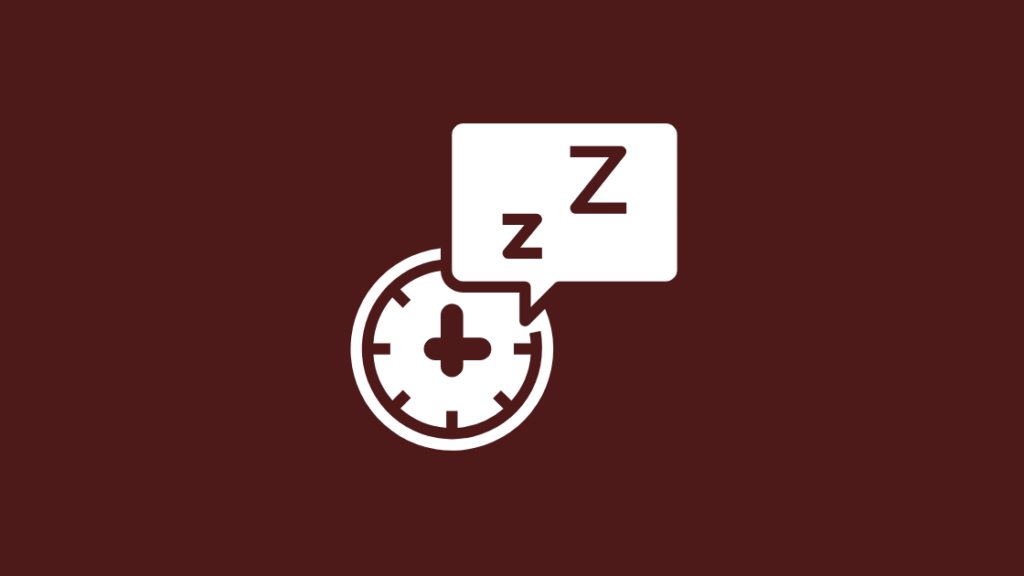
Một lý do phổ biến khác đằng sau vấn đề này là bộ hẹn giờ ngủ hoặc nguồn. Nhiều TV có tính năng tích hợp sẵn cho phép bạn lập trình để tắt TV vào một thời điểm cụ thể trong ngày.
Xem thêm: "Người dùng bận" trên iPhone có nghĩa là gì?Mặt khác, bộ hẹn giờ ngủ sẽ tắt TV sau một khoảng thời gian nhất định không hoạt động.
Hãy chuyển đến phần cài đặt trên TV của bạn và kiểm tra các tùy chọn bộ hẹn giờ. Vô hiệu hóa tất cả các bộ tính giờ đang hoạt động.
Kiểm tra xem Điều khiển từ xa của bạn có hoạt động bình thường không
Đôi khi, một điều khiển từ xa bị trục trặc cũng có thể cản trở chức năng bằng cách gửi tín hiệu sai. Điều này cũng có thể xảy ra nếu pin của điều khiển từ xa không hết.
Sự dao động về nguồn điện có thể dẫn đến các lệnh sai.
Do đó, nếu bạnkhông thể giải quyết vấn đề bằng cách làm theo các phương pháp khắc phục sự cố nói trên, hãy thử thay pin của điều khiển từ xa.
Kiểm tra cáp của bạn
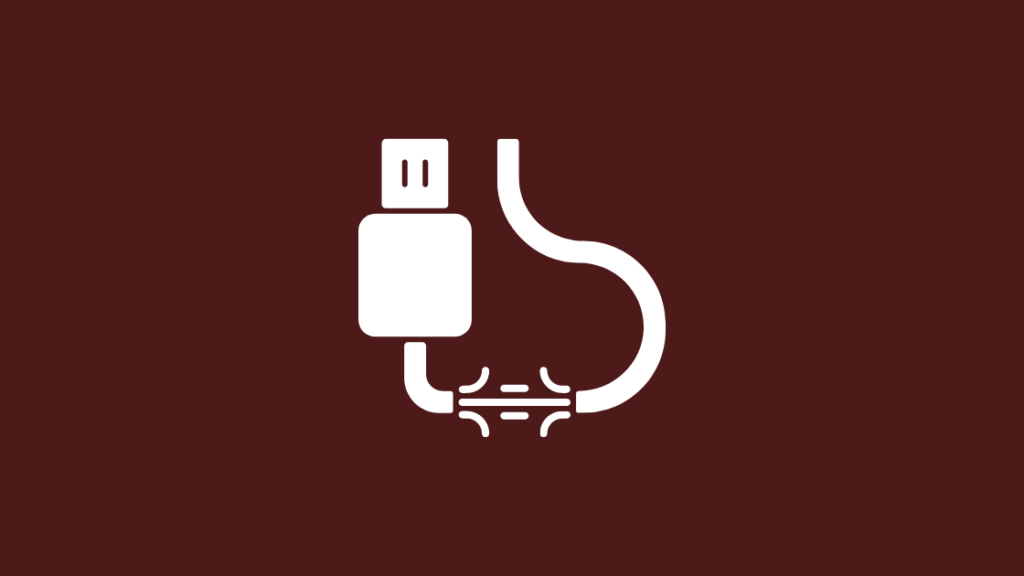
Nếu bạn đang sử dụng cáp bị lỗi hoặc nếu phích cắm không hoạt động cắm đúng cách, sự dao động của nguồn điện đến TV có thể ảnh hưởng đến chức năng của TV.
Hơn nữa, điều này cực kỳ nguy hiểm đối với bo mạch chủ và các bộ phận điện tử khác được lắp ráp bên trong TV.
Do đó, hãy đảm bảo rằng phích cắm được cắm đúng cách vào ổ cắm và dây cáp không bị lỗi.
Sửa đổi Cài đặt Chế độ tiết kiệm năng lượng/Chế độ tiết kiệm năng lượng trên TV của bạn
Chế độ tiết kiệm là một tính năng thiết yếu trong nhiều TV hiện đại. Nó đã giúp các cá nhân tiết kiệm rất nhiều điện.
Tuy nhiên, chế độ này đôi khi có thể ảnh hưởng đến hoạt động của TV. Chuyển đến cài đặt và kiểm tra xem chế độ sinh thái đã được bật chưa. Nếu có, hãy vô hiệu hóa nó.
Kiểm tra các bản cập nhật phần mềm trên TV của bạn

Các lỗi và trục trặc như thế này cũng có thể do bản cập nhật chương trình cơ sở đang chờ xử lý.
Phần sụn lỗi thời dễ bị nhiễm vi-rút, lỗi và các sự cố khác. Do đó, hãy kiểm tra xem TV của bạn có bản cập nhật chương trình cơ sở đang chờ xử lý hay không.
Cài đặt bản cập nhật và thực hiện thiết lập lại mềm để giải quyết vấn đề.
Khôi phục cài đặt gốc cho TV của bạn
Nếu không có cách khắc phục nào được đề cập trong bài viết này phù hợp với bạn, thì bạn có thể phải khôi phục cài đặt gốc cho TV của mình.
Quy trình khôi phục cài đặt gốc cho TV của bạn TV phụ thuộc vào thương hiệu củaTV bạn có.
Quy trình đặt lại TV Samsung khác với quy trình đặt lại TV Vizio.
Khôi phục cài đặt gốc sẽ làm mới tất cả các hoạt động của TV và cũng sẽ xử lý mọi lỗi hoặc trục trặc.
Liên hệ với bộ phận Hỗ trợ

Nếu cách này không hiệu quả, bạn nên gọi cho bộ phận hỗ trợ khách hàng tương ứng. Đội ngũ chuyên gia sẽ có thể giúp bạn một cách tốt hơn.
Kết luận
Các sự cố TV như thế này có thể rất khó chịu và bực bội. Nếu bạn không thể tự khắc phục sự cố, bạn có thể cân nhắc việc thuê một chuyên gia.
Các sự cố về điện như TV tắt đi tắt lại nhiều lần cũng có thể chỉ ra các sự cố về bo mạch chính. Do đó, trong những trường hợp như thế này, tốt nhất bạn nên nói chuyện với một chuyên gia.
Hơn nữa, nếu TV của bạn còn bảo hành, bạn cũng có thể yêu cầu bảo hành để được sửa TV.
Nếu bạn đang tìm kiếm hướng dẫn cụ thể hơn cho các thương hiệu như Samsung, Vizio hoặc ONN, thì chúng tôi cũng có những hướng dẫn đó.
Bạn cũng có thể thích đọc sách
- Tại sao tôi không thể kết nối không dây máy tính xách tay với TV?
- TV Samsung không kết nối với Wi-Fi: Cách khắc phục trong vài phút
- Alexa không thể bật TV Samsung của tôi: Cách khắc phục trong vài phút
- Cách đăng xuất khỏi Netflix trên TV: Hướng dẫn đơn giản
Các câu hỏi thường gặp
Tại sao TV của tôi tự tắt?
Điều này có thể là do bạn đã kích hoạt bộ hẹn giờ ngủ.
Cách Khởi động lại Samsung của tôiTV?
Nhấn và giữ nút nguồn. Sau đó thực hiện một chu kỳ năng lượng.
Làm cách nào để Khởi động lại TV LG của tôi?
Nhấn và giữ nút nguồn. Sau đó thực hiện một chu kỳ năng lượng.

